आईफोन पासकोड एक्सपायर होने की समस्या से कैसे छुटकारा पाएं
"मेरे iPhone 13 Pro पर iOS 16.5 चल रहा है, बस एक अजीब संदेश पॉप अप होता है जिसमें पासकोड एक्सपायर होने के साथ चेंजिंग पासकोड बटन लिखा होता है, और यह संदेश बार-बार पॉप अप होता रहता है, इस समस्या को कैसे ठीक करें?" तकनीकी विशेषज्ञों के लिए, यह संदेश कोई बड़ी समस्या नहीं है। हालाँकि, जब यह समस्या आम लोगों के साथ होती है, तो वे क्रोधित हो जाते हैं। यह लेख आपको इस समस्या से छुटकारा पाने में मदद करने के लिए व्यावहारिक समाधान बताता है iPhone पासकोड समाप्त हो गया तकनीकी कौशल के बिना त्रुटि।
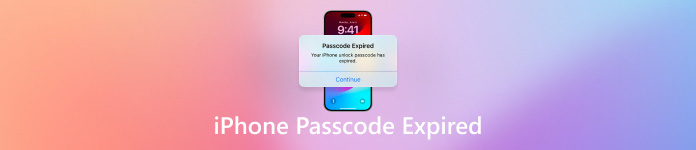
इस आलेख में:
भाग 1: iPhone क्यों कहता है कि पासकोड समाप्त हो गया है
आम तौर पर, iPhone पासकोड सेट अप करने के बाद हमेशा के लिए वैध रहता है, जब तक कि आप इसे बदल न दें। दूसरे शब्दों में, iPhone पासकोड बिना किसी कारण के अपने आप समाप्त नहीं हो जाएगा। आपका iPhone पासकोड क्यों समाप्त हो जाता है?
सबसे संभावित कारणों में से एक यह है कि आपका डिवाइस किसी संगठन द्वारा नियंत्रित है और उसने आपके iPhone पर पासकोड की समाप्ति तिथि निर्धारित की है। इसके अलावा, कुछ ऐप या सॉफ़्टवेयर बग iPhone पासवर्ड एक्सपायरी त्रुटियों के लूप को जन्म दे सकते हैं। इससे आपका iPhone अटक जाता है और अब लोड भी नहीं हो पाता है।
भाग 2: एक्सपायर्ड iPhone पासवर्ड आसानी से हटाएँ
समाप्त हो चुके iPhone पासकोड को अनलॉक करने का सबसे आसान तरीका पुराने पासकोड को पूरी तरह से हटाना है। imyPass iPassGo यह एक शक्तिशाली iPhone पासवर्ड हटाने वाला टूल है। इसमें कोई प्रतिबंध नहीं है। सबसे महत्वपूर्ण बात यह है कि यह उपयोगकर्ता के अनुकूल इंटरफ़ेस के साथ आता है और आम लोगों के लिए नेविगेट करना आसान है।

4,000,000+ डाउनलोड
एक क्लिक से समाप्त हो चुके iPhone पासकोड को हटाएँ।
4-अंकीय/6-अंकीय पासकोड, टच आईडी और फेस आईडी का समर्थन करें।
एमडीएम हटाने जैसी बोनस सुविधाएं शामिल करें।
iOS के नवीनतम संस्करण के साथ संगत.
पीसी के साथ समाप्त हो चुके आईफोन पासकोड को अनलॉक करने की प्रक्रिया इस प्रकार है:
अपने iPhone को स्कैन करें
पीसी पर इंस्टॉल करने के बाद सबसे अच्छा iPhone पासकोड अनलॉकिंग सॉफ़्टवेयर चलाएँ। मैक के लिए एक और संस्करण है। अपने iPhone को लाइटनिंग केबल से पीसी से कनेक्ट करें। चुनें पासकोड वाइप करें, और क्लिक करें शुरू अपने iPhone को स्कैन करना शुरू करने के लिए बटन दबाएँ।

बख्शीश: यदि मोबाइल डिवाइस प्रबंधन के कारण आपका iPhone पासकोड समाप्त हो गया है, तो चुनें एमडीएम हटाओ और अपने डिवाइस को अनलॉक करने के लिए निर्देशों का पालन करें।
फर्मवेयर डाउनलोड करें
एक बार जब आपका iPhone पता चल जाए, तो डिवाइस की जानकारी जांचें, जैसे डिवाइस श्रेणी, उपकरण का प्रकार, डिवाइस का मॉडल, तथा आईओएस संस्करणअगर कुछ ग़लत है, तो उसे ठीक करें। फिर क्लिक करें शुरू आवश्यक फर्मवेयर डाउनलोड करने के लिए बटन दबाएं।

समाप्त हो चुके पासकोड को हटाएँ
फर्मवेयर डाउनलोड पूरा होने के बाद, क्लिक करें अनलॉक समाप्त हो चुके iPhone पासकोड को अनलॉक करने की पुष्टि करने के लिए बटन दबाएँ। फिर एंटर करें 0000 प्रक्रिया सुनिश्चित करने के लिए। जब यह हो जाएगा, तो आपका iPhone बिना पासकोड के पुनः चालू हो जाएगा।

टिप्पणी: चूंकि यह प्रक्रिया आपके सभी डेटा को मिटा देती है, इसलिए आपको बैकअप बना लेना चाहिए। जब आपका iPhone पुनः आरंभ होता है, तो आप डेटा हानि से बचने के लिए बैकअप को पुनर्स्थापित कर सकते हैं।
भाग 3: iPhone पासकोड की समय-सीमा समाप्त होने की समस्या को ठीक करने के 3 समाधान
समाधान 1: iPhone पासकोड बदलें
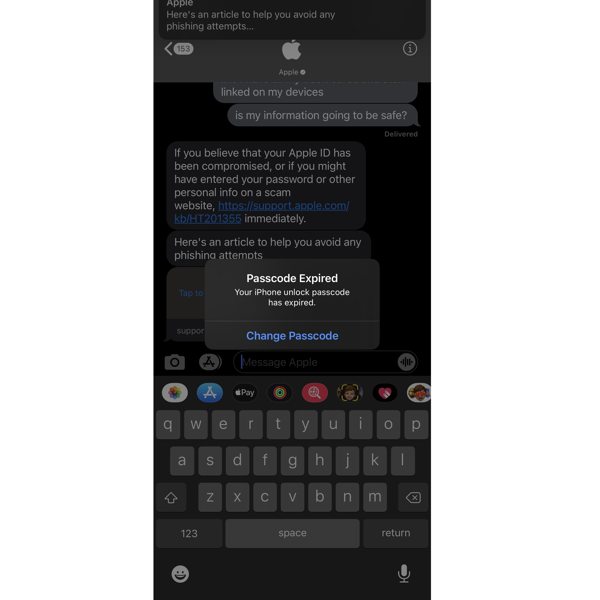
iPhone पासकोड समाप्त होने का संदेश पॉप अप होता है और इसे बंद करने के लिए कोई बटन नहीं है। आपका Apple ID भी सक्रिय नहीं है. तो, आप पासकोड बदलने के लिए संदेश पर दिए गए संकेतों का पालन कर सकते हैं। पासकोड बदलें पॉप-अप पर बटन। फिर एक नया पासकोड दर्ज करें, इसे सत्यापित करें, और परिवर्तनों की पुष्टि करें। पॉप-अप गायब हो जाना चाहिए।
iPhone पासकोड एक्सपायर होने की समस्या को फिर से आने से रोकने के लिए, अपनी सेटिंग्स की जाँच करें। समायोजन ऐप, पर जाएं सामान्य, और चुनें प्रोफाइल और डिवाइस प्रबंधनपर टैप करें, MDM प्रोफ़ाइल चुनें और प्रोफ़ाइल हटाएँ.
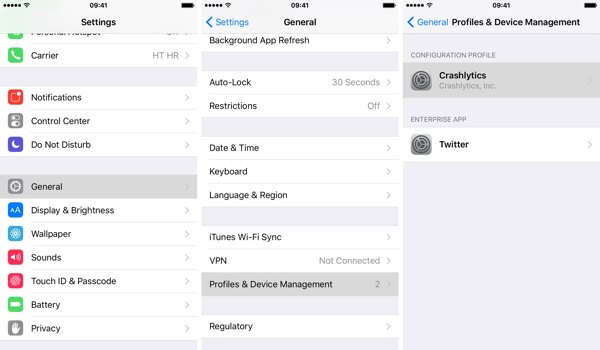
समाधान 2: iPhone को बलपूर्वक पुनः प्रारंभ करें
अपने iPhone पासकोड समाप्ति समस्या को ठीक करने का एक और समाधान अपने डिवाइस को बलपूर्वक पुनः आरंभ करना है। आपको ऐसा करने की आवश्यकता नहीं है अपने Apple ID से डिवाइस हटाएँ. हालाँकि समाधान सरल है, लेकिन यह कोशिश करने लायक है। इसके अलावा, यह समाधान आपके डिवाइस पर आपके डेटा या सेटिंग्स को मिटा नहीं देगा।

iPhone 8 और इसके बाद के संस्करण पर, बटन को दबाएं और जल्दी से छोड़ दें आवाज बढ़ाएं बटन दबाएं और जल्दी से छोड़ दें नीची मात्रा बटन, और दबाए रखें ओर जब तक आप Apple लोगो न देख लें तब तक बटन दबाएँ।
iPhone 7/7 Plus पर, दबाकर रखें नीची मात्रा तथा ओर Apple लोगो प्रकट होने तक बटन।
iPhone 6s और इससे पुराने मॉडल पर, बटन को दबाकर रखें घर + सोएं जागें बटनों को तब तक दबाते रहें जब तक एप्पल लोगो सामने न आ जाए।
समाधान 3: iTunes/Finder से सॉफ़्टवेयर अपडेट करें
जब iPhone बार-बार पासकोड एक्सपायर होने का संदेश दिखाता रहता है, तो आप अपने डिवाइस या किसी भी सुविधा तक नहीं पहुंच सकते। फिर भी, iTunes/Finder आपको सॉफ़्टवेयर अपडेट करने की भी अनुमति देता है। इससे त्रुटि ठीक हो सकती है।
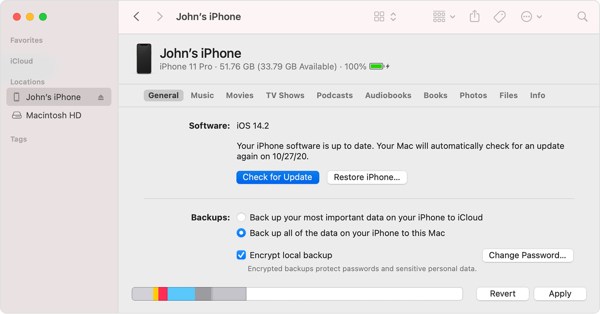
अपने iPhone को USB केबल से कंप्यूटर से कनेक्ट करें।
विंडोज या मैकओएस मोजावे पर आईट्यून्स खोलें, क्लिक करें फ़ोन बटन दबाएं, और जाएं सारांश टैब पर जाएँ। macOS Catalina पर Finder ऐप चलाएँ, अपने iPhone नाम पर क्लिक करें, और पर जाएँ सामान्य टैब।
दबाएं अपडेट के लिये जांचें बटन पर क्लिक करें और अपने iPhone पर सॉफ़्टवेयर अपडेट करने के लिए ऑन-स्क्रीन निर्देशों का पालन करें।
निष्कर्ष
इस गाइड में बताया गया है iPhone पासकोड की समयसीमा क्यों समाप्त हो जाती है? और इस समस्या को कैसे ठीक किया जाए। हमने चार समाधान प्रदर्शित किए हैं और आप समस्या से छुटकारा पाने के लिए उन्हें एक-एक करके लागू कर सकते हैं। imyPass iPassGo अंतिम समाधान है। यदि आपके पास इस विषय के बारे में अन्य प्रश्न हैं, तो कृपया उन्हें इस पोस्ट के नीचे लिखने के लिए स्वतंत्र महसूस करें।
गरम समाधान
-
आईओएस अनलॉक करें
- निःशुल्क iCloud अनलॉक सेवाओं की समीक्षा
- IMEI के साथ iCloud सक्रियण को बायपास करें
- iPhone और iPad से Mosyle MDM हटाएँ
- support.apple.com/iphone/passcode हटाएँ
- Checkra1n iCloud बाईपास की समीक्षा
- iPhone लॉक स्क्रीन पासकोड को बायपास करें
- आईफोन को जेलब्रेक कैसे करें?
- बिना कंप्यूटर के iPhone अनलॉक करें
- बायपास iPhone मालिक के लिए लॉक किया गया
- Apple ID पासवर्ड के बिना iPhone को फ़ैक्टरी रीसेट करें
-
आईओएस टिप्स
-
एंड्रॉयड अनलॉक करें
-
विंडोज पासवर्ड

